| • | Sie sollten die neueste Version von BRAdmin Professional 3 verwenden, die Sie von http://solutions.brother.com/ herunterladen können. Dieses Dienstprogramm ist nur für Windows® verfügbar. |
| • | Wenn Sie eine Firewall-Funktion eines Anti-Spyware- oder Antiviren-Programms verwenden, müssen Sie diese vorübergehend deaktivieren. Sobald Sie sicher sind, dass Sie drucken können, konfigurieren Sie die Software-Einstellungen entsprechend den Anweisungen. |
| • | Knotenname: Der Knotenname der einzelnen Brother-Geräte im Netzwerk wird in BRAdmin Professional 3 angezeigt. Der Standardknotenname ist “BRNxxxxxxxxxxxx“ für ein verkabeltes Netzwerk bzw. “BRWxxxxxxxxxxxx“ für ein Wireless-Netzwerk. (“xxxxxxxxxxxx“ steht für die MAC-Adresse / Ethernet-Adresse Ihres Gerätes.) |
| 1 | Starten Sie das BRAdmin Professional-Dienstprogramm (unter Windows® 2000/XP, Windows Vista® und Windows Server® 2003/2008), indem Sie auf Start / Alle Programme1 / Brother Administrator Utilities / Brother BRAdmin Professional 3 / BRAdmin Professional3 klicken. 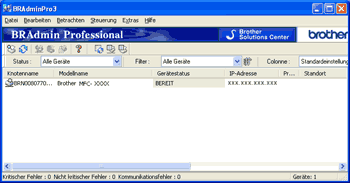 | ||||
| 2 | Wählen Sie den MFC/DCP-Server, den Sie konfigurieren möchten. | ||||
| 3 | Wählen Sie Gerät konfigurieren im Menü Steuerung. | ||||
| 4 | Wenn Sie ein Kennwort festgelegt haben, geben Sie dieses nun ein. Das voreingestellte Kennwort ist “access“. | ||||
| 5 | Jetzt können Sie die Einstellungen des MFC/DCP-Servers ändern.
|